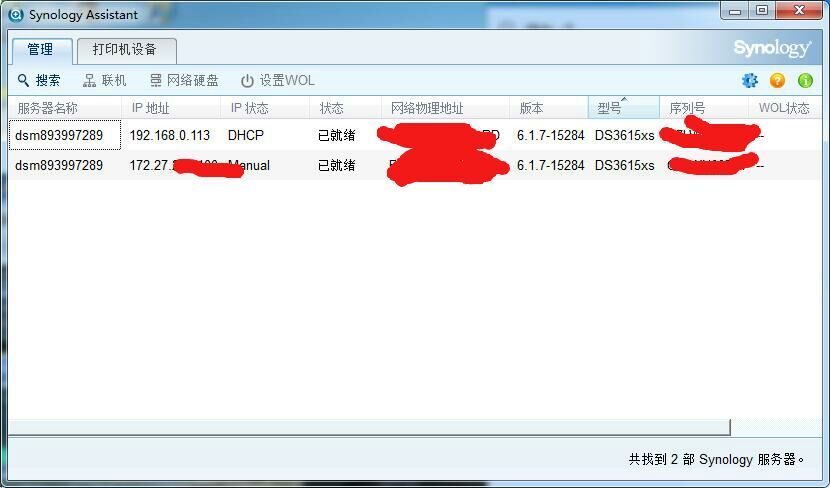使用FRP内网穿透工具实现"安全访问"家中群晖NAS
如下拓扑图所示
(图片点击放大查看)
有时出差或者外出需要访问家中的群晖NAS,但由于该群晖NAS没有quickconnect服务(原因你懂的),基于安全考虑也不愿意将NAS通过内网穿透的方式直接暴露到公网上
下面就借助云服务器+FRP的STCP方式实现在外面也能安全访问家中群晖NAS
准备条件
先下载所需要的Frp安装包
- 1、https://github.com/fatedier/frp/releases
下载windows和linux两个版本的包
(图片点击放大查看)
- 2、Windows机器上要使用的nssm.exe nssm是一个能将普通exe应用封装成windows服务的神器
(图片点击放大查看)
具体步骤
(图片点击放大查看)
(图片点击放大查看)
2、登录云服务器的SSH,部署frps服务端
(图片点击放大查看)
(图片点击放大查看)
(图片点击放大查看)
云服务器上的安全组放通frps的8111端口
(图片点击放大查看)
当然你也可以限制源IP,由于你家中的路由器出口IP可能发生变化,笔记本在外面的公网IP也是变化的,所以就不限制源IP,使用0.0.0.0/0
因为是x86_64就直接使用amd64版本的frpc
(图片点击放大查看)
1、FileStation上面上传对应版本的frpc客户端软件
(图片点击放大查看)
2、并开启SSH和邮件告警通知
(图片点击放大查看)
(图片点击放大查看)
(图片点击放大查看)
3、部署frpc
(图片点击放大查看)
(图片点击放大查看)
4、配置开机启动的任务计划
(图片点击放大查看)
脚本内容:/usr/local/frp/frpc -c /usr/local/frp/frpc.ini
(图片点击放大查看)
(图片点击放大查看)
(图片点击放大查看)
1、比如我将frpc.exe和frpc.ini部署在D:\Soft\frp\目录下
(图片点击放大查看)
2、frpc.ini内容如下
3、使用nssm.exe部署成服务
(图片点击放大查看)
(图片点击放大查看)
(图片点击放大查看)
这里 Path D:\Soft\frp\frpc.exe
Arguments -c frpc.ini
Service name frpc 然后点 Install service
接下来就services.msc,服务中启动frpc服务即可
(图片点击放大查看)
1、在Win10机器上可以访问本地http://192.168.198.143:5000即可访问家里NAS 192.168.31.142
(图片点击放大查看)
2、同样,访问本地127.0.0.1就可以访问家里Win7 192.168.31.239的TeamViewer
(图片点击放大查看)
1、当群晖NAS的frpc 开机里启动异常时,会发出邮件告警,效果如下
(图片点击放大查看)
2、在部署时请将修改本文中token,sk,server_addr,server_port
3、在链接不上时,可以查看frpc.log以及frps.log排查问题
原文链接:https://cloud.tencent.com/developer/article/2324193